Installieren von Bicep-Tools
Bereiten Sie Ihre Umgebung für die Arbeit mit Bicep-Dateien vor. Um Bicep-Dateien zu erstellen und bereitzustellen, empfehlen wir eine der folgenden Optionen:
| Aufgaben | Optionen | Bicep CLI-Installation |
|---|---|---|
| Autor | Visual Studio Code und die Bicep-Erweiterung | automatic |
| Visual Studio und die Bicep-Erweiterung | automatic | |
| Bereitstellen | Azure-Befehlszeilenschnittstelle | automatic |
| Azure PowerShell | manuell | |
| Visual Studio Code und die Bicep-Erweiterung | manuell | |
| Cloud mit Air Gap | Download verfügbar ist |
Warnung
Die Stabilität der Bicep CLI in emulierten Umgebungen ist nicht garantiert, da Emulationstools wie Rosetta2 und QEMU normalerweise nicht perfekt die Architektur emulieren.
Visual Studio Code und die Bicep-Erweiterung
Zum Erstellen von Bicep-Dateien benötigen Sie einen guten Bicep-Editor. Es wird Folgendes empfohlen:
Visual Studio Code: Wenn Sie Visual Studio Code noch nicht installiert haben, holen Sie die Installation jetzt nach.
Bicep-Erweiterung für Visual Studio Code: Visual Studio Code mit der Bicep-Erweiterung bietet Sprachunterstützung und automatische Vervollständigung für Ressourcen. Mit der Erweiterung können Sie Bicep-Dateien erstellen und überprüfen.
Suchen Sie zum Installieren der Erweiterung auf der Registerkarte Erweiterungen oder im Visual Studio Marketplace nach bicep.
Wählen Sie Installieren aus.
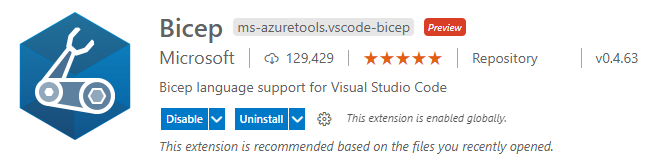
Um zu überprüfen, ob Sie die Erweiterung installiert haben, öffnen Sie eine beliebige Datei mit der Dateierweiterung .bicep. In der unteren rechten Ecke sollte der Sprachmodus in Bicep geändert werden.

Wenn Sie während der Installation eine Fehlermeldung erhalten, lesen Sie Behandeln von Problemen mit der Bicep-Installation.
Sie können Ihre Bicep-Dateien direkt über den Visual Studio Code-Editor bereitstellen. Weitere Informationen finden Sie unter Bereitstellen von Bicep-Dateien aus Visual Studio Code.
Konfigurieren der Bicep-Erweiterung
So zeigen Sie die Einstellungen an
Wählen Sie im Menü
Viewdie OptionExtensionsaus.Wählen Sie
Bicepaus der Liste der Erweiterungen aus.Wählen Sie die Registerkarte
FEATURE CONTRIBUTIONSaus: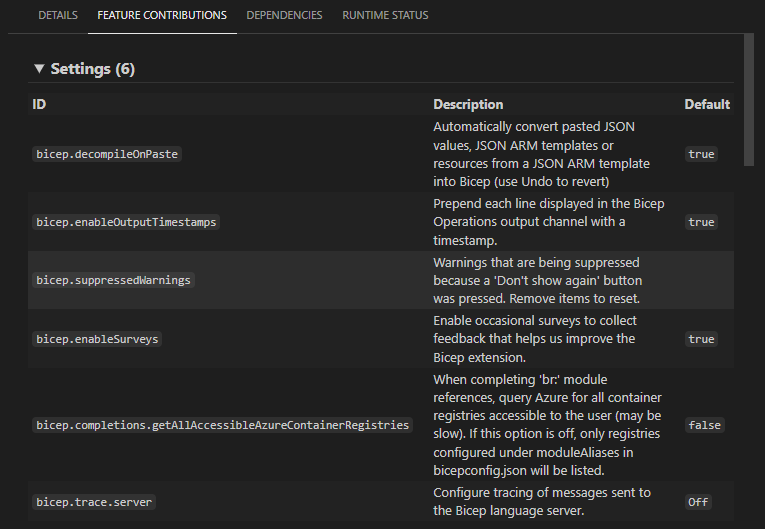
Die Bicep-Erweiterung verfügt über die folgenden Einstellungen und Standardwerte:
id Standardwert BESCHREIBUNG bicep.decompileOnPaste true Konvertieren Sie eingefügte JSON-Werte, JSON-ARM-Vorlagen oder Ressourcen aus einer JSON-ARM-Vorlage automatisch in Bicep (verwenden Sie „Rückgängig“ zum Wiederherstellen). Weitere Informationen finden Sie unter Einfügen von JSON als Bicep-Befehl. bicep.enableOutputTimestamps true Stellen Sie jeder Zeile, die im Ausgabekanal der Bicep-Vorgänge angezeigt wird, einen Zeitstempel voran. bicep.suppressedWarnings Warnungen, die unterdrückt werden, da die Schaltfläche „Nicht erneut anzeigen“ gedrückt wurde. Entfernen Sie Elemente, die zurückgesetzt werden sollen. bicep.enableSurveys true Aktivieren Sie gelegentliche Umfragen, um Feedback zu sammeln, das uns hilft, die Bicep-Erweiterung zu verbessern. bicep.completions.getAllAccessibleAzureContainerRegistries false Mit „br:“-Modulverweisen fragen Sie Azure nach allen Containerregistrierungen ab, auf die der Benutzende zugreifen kann (dieser Vorgang kann langsam sein). Wenn diese Option deaktiviert ist, werden nur die unter moduleAliases in bicepconfig.json-Dateien konfigurierten Registrierungen aufgelistet. bicep.trace.server aus Konfigurieren Sie die Ablaufverfolgung von Nachrichten, die an den Bicep-Sprachserver gesendet werden.
So konfigurieren Sie die Einstellungen
Klicken Sie im Menü Datei auf Einstellungen und anschließend auf Einstellungen.
Erweitern Sie Erweiterungen, um Bicep auszuwählen:
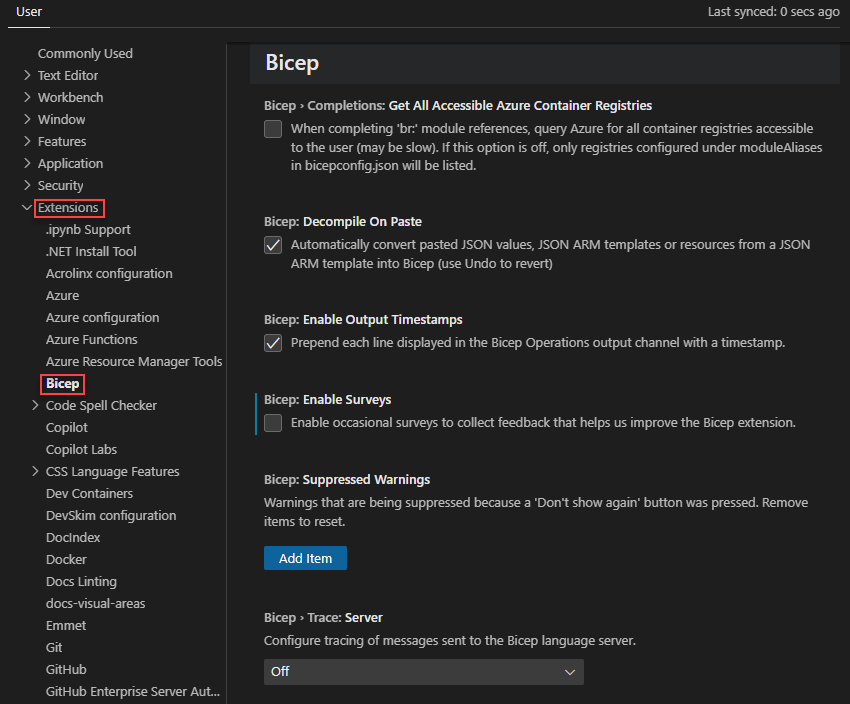
Visual Studio und die Bicep-Erweiterung
Zum Erstellen einer Bicep-Datei in Visual Studio benötigen Sie Folgendes:
- Visual Studio: Wenn Sie Visual Studio noch nicht installiert haben, holen Sie die Installation jetzt nach.
- Bicep-Erweiterung für Visual Studio: Visual Studio bietet mit der Bicep-Erweiterung Sprachunterstützung und die automatische Vervollständigung für Ressourcen. Mit der Erweiterung können Sie Bicep-Dateien erstellen und überprüfen. Installieren Sie die Erweiterung über den Visual Studio Marketplace.
Ein Tutorial finden Sie unter Schnellstart: Erstellen von Bicep-Dateien mit Visual Studio Code.
Azure CLI
Wenn Sie Azure CLI mit Bicep verwenden, haben Sie alles, was Sie zum Bereitstellen und Dekompilieren von Bicep-Dateien benötigen. Azure CLI installiert die Bicep CLI automatisch, wenn ein Befehl ausgeführt wird, der diese benötigt.
Sie müssen mindestens Version 2.20.0 der Azure CLI installiert haben. Informationen zum Installieren oder Aktualisieren der Azure CLI unter verschiedenen Betriebssystemen finden Sie unter:
Führen Sie zum Überprüfen Ihrer aktuellen Version Folgendes aus:
az --version
Um Ihre Bicep CLI-Installation zu überprüfen, verwenden Sie Folgendes:
az bicep version
Führen Sie zum Aktualisieren auf die aktuelle Version den folgenden Befehl aus:
az bicep upgrade
Weitere Befehle finden Sie unter Befehle der Bicep-Befehlszeilenschnittstelle.
Wichtig
Die Azure CLI installiert eine eigenständige Instanz der Bicep CLI. Bei dieser Instanz tritt kein Konflikt mit Versionen auf, die Sie möglicherweise manuell installiert haben. Durch die Azure CLI wird Ihrem Pfad (PATH) keine Bicep CLI hinzugefügt.
Damit sind Sie mit der Einrichtung Ihrer Bicep-Umgebung fertig. Im restlichen Teil dieses Artikels werden die Installationsschritte beschrieben, die Sie bei Verwendung von Azure CLI nicht benötigen.
Azure PowerShell
Sie müssen mindestens Azure PowerShell-Version 5.6.0 installiert haben. Informationen zur Aktualisierung oder Installation finden Sie unter Installieren des Azure Az PowerShell-Moduls.
Von Azure PowerShell wird die Bicep-Befehlszeilenschnittstelle nicht automatisch installiert. Stattdessen müssen Sie die Bicep-Befehlszeilenschnittstelle manuell installieren.
Wichtig
Die von der Azure CLI installierte eigenständige Instanz der Bicep CLI ist für PowerShell-Befehle nicht verfügbar. Azure PowerShell-Bereitstellungen sind nicht erfolgreich, wenn Sie die Bicep-Befehlszeilenschnittstelle nicht manuell installiert haben.
Wenn Sie die Bicep-Befehlszeilenschnittstelle manuell installieren, führen Sie die Bicep-Befehle mit der bicep-Syntax anstelle der az bicep-Syntax für die Azure CLI aus.
Führen Sie zum Überprüfen der Version der Bicep-Befehlszeilenschnittstelle Folgendes aus:
bicep --version
Manuelle Installation
Mit den folgenden Methoden wird die Bicep-Befehlszeilenschnittstelle installiert und Ihrem Pfad hinzugefügt. Für eine andere Verwendung als mit der Azure CLI ist eine manuelle Installation erforderlich.
Wählen Sie bei der manuellen Installation einen anderen Speicherort als den von der Azure CLI verwalteten aus. In allen der folgenden Beispiele wird ein Speicherort namens bicep oder .bicep verwendet. Dieser Speicherort steht nicht im Konflikt mit dem von der Azure CLI verwalteten Speicherort, der .azure verwendet.
Linux
# Fetch the latest Bicep CLI binary
curl -Lo bicep https://github.com/Azure/bicep/releases/latest/download/bicep-linux-x64
# Mark it as executable
chmod +x ./bicep
# Add bicep to your PATH (requires admin)
sudo mv ./bicep /usr/local/bin/bicep
# Verify you can now access the 'bicep' command
bicep --help
# Done!
Hinweis
Verwenden Sie für einfache Linux-Distributionen wie Alpine im vorherigen Skript bicep-linux-musl-x64 anstelle von bicep-linux-x64.
macOS
Über Homebrew
# Add the tap for bicep
brew tap azure/bicep
# Install the tool
brew install bicep
Über BASH
# Fetch the latest Bicep CLI binary
curl -Lo bicep https://github.com/Azure/bicep/releases/latest/download/bicep-osx-x64
# Mark it as executable
chmod +x ./bicep
# Add Gatekeeper exception (requires admin)
sudo spctl --add ./bicep
# Add bicep to your PATH (requires admin)
sudo mv ./bicep /usr/local/bin/bicep
# Verify you can now access the 'bicep' command
bicep --help
# Done!
Hinweis
Eine Installation der Bicep CLI ab Version 0.16.X benötigt keine Gatekeeper-Ausnahme. Jedoch ist für nächtliche Builds der Bicep CLI weiterhin die Ausnahme erforderlich.
Windows
Windows Installer
Laden Sie das neueste Windows-Installationsprogramm herunter, und führen Sie es aus. Für das Installationsprogramm sind keine Administratorrechte erforderlich. Nach der Installation wird die Bicep CLI dem Benutzerpfad hinzugefügt. Schließen Sie alle geöffneten Befehlsshellfenster, und öffnen Sie sie erneut, damit die Änderung am Pfad wirksam wird.
Chocolatey
choco install bicep
Winget
winget install -e --id Microsoft.Bicep
Manuell mit PowerShell
# Create the install folder
$installPath = "$env:USERPROFILE\.bicep"
$installDir = New-Item -ItemType Directory -Path $installPath -Force
$installDir.Attributes += 'Hidden'
# Fetch the latest Bicep CLI binary
(New-Object Net.WebClient).DownloadFile("https://github.com/Azure/bicep/releases/latest/download/bicep-win-x64.exe", "$installPath\bicep.exe")
# Add bicep to your PATH
$currentPath = (Get-Item -path "HKCU:\Environment" ).GetValue('Path', '', 'DoNotExpandEnvironmentNames')
if (-not $currentPath.Contains("%USERPROFILE%\.bicep")) { setx PATH ($currentPath + ";%USERPROFILE%\.bicep") }
if (-not $env:path.Contains($installPath)) { $env:path += ";$installPath" }
# Verify you can now access the 'bicep' command.
bicep --help
# Done!
Installieren in einer Cloud mit Air Gap
Die Befehle bicep install und bicep upgrade funktionieren in einer Umgebung mit Air Gap nicht. Zum Installieren der Bicep-CLI in einer Umgebung mit Air Gap müssen Sie die ausführbare Datei für die Bicep-CLI manuell herunterladen und in .azure/bin speichern. An diesem Speicherort wird die von Azure CLI verwaltete Instanz installiert.
Linux
- Laden Sie bicep-linux-x64 von der Bicep-Releaseseite in eine Umgebung ohne Air Gap herunter.
- Kopieren Sie die ausführbare Datei auf einem Computer mit Air Gap in das Verzeichnis $HOME/.azure/bin. Benennen Sie die Datei in bicep um.
macOS
- Laden Sie bicep-osx-x64 von der Bicep-Releaseseite in eine Umgebung ohne Air Gap herunter.
- Kopieren Sie die ausführbare Datei auf einem Computer mit Air Gap in das Verzeichnis $HOME/.azure/bin. Benennen Sie die Datei in bicep um.
Windows
- Laden Sie bicep-win-x64.exe von der Bicep-Releaseseite in eine Umgebung ohne Air Gap herunter.
- Kopieren Sie die ausführbare Datei auf einem Computer mit Air Gap in das Verzeichnis %UserProfile%/.azure/bin. Benennen Sie die Datei in bicep.exe um.
Wenn Sie die Azure CLI-Aufgabe in einer nicht verbundenen (air-gapped) Cloud verwenden, müssen Sie die useGlobalConfig-Eigenschaft der Aufgabe auf true festlegen. Der Standardwert ist false. Ein Beispiel finden Sie unter CI/CD mit Azure Pipelines und Bicep-Dateien.
Installieren der nächtlichen Builds
Wenn Sie die neuesten Vorabversionen von Bicep testen möchten, bevor sie veröffentlicht werden, finden Sie unter Installieren von nächtlichen Builds weitere Informationen.
Warnung
Diese Vorabversionen weisen sehr wahrscheinlich bekannte oder unbekannte Fehler auf.
Installieren des NuGet-Pakets
Das Bicep-Team hat das Azure.Bicep.Core NuGet-Paket auf nuget.org öffentlich verfügbar gemacht. Obwohl es öffentlich ist, ist es kein unterstütztes Paket. Wenn Sie eine Abhängigkeit von diesem Paket definieren, geschieht dies immer auf eigene Gefahr, und wir behalten uns das Recht vor, jederzeit Änderungen an diesem Paket vorzunehmen.
Weitere Informationen zum Installieren und Verwenden von NuGet-Paketen finden Sie unter Nutzen von Paketen.
Nächste Schritte
Weitere Informationen zur Verwendung von Visual Studio Code und der BICEP-Erweiterung finden Sie unter Schnellstart: Erstellen von BICEP-Dateien mit Visual Studio Code.
Wenn Sie während Ihrer Bicep-Installation Probleme haben, lesen Sie Behandeln von Problemen mit der Bicep-Installation.
Informationen zum Bereitstellen von Bicep-Dateien aus Azure Pipelines finden Sie unter Integrieren von Bicep in Azure Pipelines. Informationen zur Bereitstellung von Bicep-Dateien über GitHub Actions finden Sie unter Bereitstellen von Bicep-Dateien mithilfe von GitHub Actions.